|
Lavorare con i driver Cryptainer:
1. Quando si carica un drive Cryptainer , si vede un Windows Explorer come window con tutti i file e cartelle in esso contenute. Si puo` operare su questi file o cartelle come si potrebbe fare su file o cartelle di qualsiasi altro drive
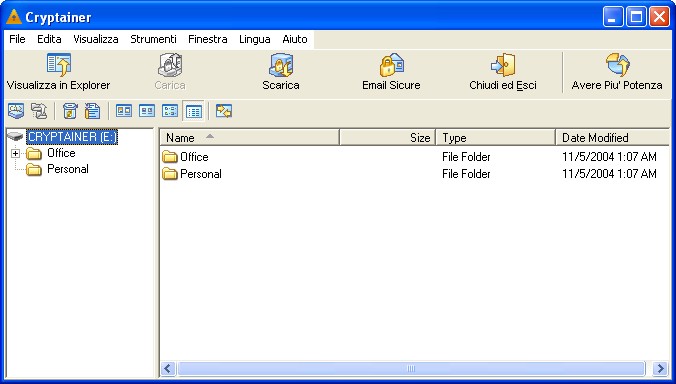
2. E` inoltre possibile eseguire uno speciale Windows Explorer che mostri solo il driver Cryptainer cliccando sul bottone "View in Explorer"

3. Chiudendo o riducendo a icona Cryptainer si nasconde ma il volume o driver rimane caricato.
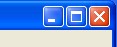
Si puo` riattivare con un doppio click sull`icona presente nella barra delle applicazioni. Ma se si e` lontani dal propio PC e si vuole rimuovere l`icona anche dalla barra delle applicazioni , e` consigliato Scaricare il volume o Uscire da Cryptainer.

4. Quando non si ha piu` bisogno dei file criptati, si puo` utilizzare il bottone Unload. Questo scarica il drive Cryptainer, garantendo i vostri dati criptati. L`applicazione Cryptainer rimane attiva pronta a caricare altri volumi.

5. Click sul bottone Shutdown & Exit per terminare Cryptainer. Questo protegge le informazioni criptate rimuovendo il driver Cryptainer che le conteneva. A questo punto nessuno puo` piu` accedere senza conoscere la Password.

 TIPS:
TIPS:
 Spegnere e` un operazione di un solo Click. Usala ogni volta che ti allontani dal PC . Non lasciare mai caricato il volume Cryptainer se non lo necessiti.
Spegnere e` un operazione di un solo Click. Usala ogni volta che ti allontani dal PC . Non lasciare mai caricato il volume Cryptainer se non lo necessiti.
 Raccomandiamo vivamente di eseguire regolari Backup del volume Cryptainer. La miglior cosa per fare questo e` caricare Cryptainer, attivare Windows Explorer, e poi utilizzare qualsiasi backup software di tuo piacimento e salva tutti i dati nel driver Cryptainer. Un Backup Criptato puo` essere eseguito copiando il Volume Cryptainer direttamente sull`unita' di Backup. Noi raccomandiamo l`uso di Cryptainer, questo permette di creare tanti volumi quanti ne sono necessari per poter poi fare un solo backup del volume e non di ogni singolo file.
Raccomandiamo vivamente di eseguire regolari Backup del volume Cryptainer. La miglior cosa per fare questo e` caricare Cryptainer, attivare Windows Explorer, e poi utilizzare qualsiasi backup software di tuo piacimento e salva tutti i dati nel driver Cryptainer. Un Backup Criptato puo` essere eseguito copiando il Volume Cryptainer direttamente sull`unita' di Backup. Noi raccomandiamo l`uso di Cryptainer, questo permette di creare tanti volumi quanti ne sono necessari per poter poi fare un solo backup del volume e non di ogni singolo file.
 La visualizzazione di base di Cryptainer non supporta la creazione di file o cartelle all`interno di Cryptainer. Si puo` usare Windows Explorer per creare file o cartelle. Si puo` lavorare su tutti i file e caretelle presenti nel Volume Cryptainer come normalmente si opera su file o cartelle presenti su disco fisso. Il processo di criptazione e decriptazione non interferisce sull`operativita`.
La visualizzazione di base di Cryptainer non supporta la creazione di file o cartelle all`interno di Cryptainer. Si puo` usare Windows Explorer per creare file o cartelle. Si puo` lavorare su tutti i file e caretelle presenti nel Volume Cryptainer come normalmente si opera su file o cartelle presenti su disco fisso. Il processo di criptazione e decriptazione non interferisce sull`operativita`.





